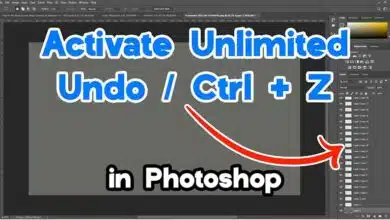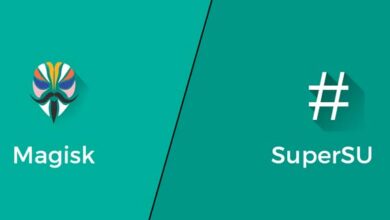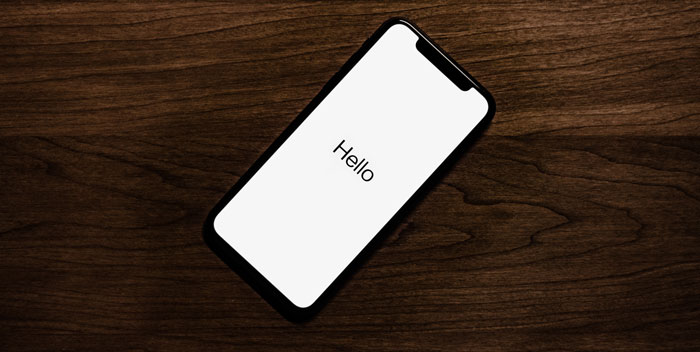
هیچ وسیله ای مانند گوشی ها و دستگاه های الکترونیکی بی عیب و نقص نیست ، از این رو گوشی های آیفون شامل مشکلی هستند که باعث می شود با صفحه سفید مرگ روبرو شوند. این خطا یا سفید شدن صفحه به صفحه سفید مرگ آیفون نیز معروف است بطوریکه حتی ممکن است به کار گوشی تان پایان دهد!
خوشبختانه راه هایی وجود دارد که می توانید با انجام دادن آن ها از صفحه سفید مرگ آیفون اپل جلوگیری کنید. این روش ها بصورت زیر است که به آن ها خواهیم پرداخت :
- لمس ۳ انگشتی صفحه نمایش
- ریست سخت گوشی آیفون اپل (Hard Reset)
- ریستور آیفون با استفاده از آیتونز
- وارد شدن آیفون در حالت DFU
پیش از اینکه بخواهیم موارد بالا را توضیح دهیم ، ابتدا به مواردی خواهیم پرداخت که چه مواردی باعث بوجود آمدن صفحه سفید مرگ آیفون اپل می شود؟
دلایل صفحه سفید مرگ آیفون اپل
دلایل مختلف و زیادی وجود دارد که باعث بوجود آمدن صفحه سفید آیفون اپل می شود. ما یکی یکی در زیر به آن ها اشاره کرده ایم که می توانید مطالعه کنید.
بخوانید :
آموزش غیرفعال کردن آپدیت خودکار آی او اس iOS گوشی های آیفون
صفحه سفید مرگ آیفون به دلیل مشکلات نرم افزاری
در این بخش یعنی مشکلات نرمافزار ، ۲ دلیل باعث بوجود آومدن صفحه سفید مرگ آیفون اپل می شود. این ۲ دلیل بصورت زیر است :
آپدیت سیستم عامل iOS : کمپانی اپل آپدیت های iOS را به ترتیب و مرتب ارائه و عرضه می کند. همانطور که انتظار می رود ، زمانی که آیفون جدیدی قرار است عرضه شود (آیفون ۱۱ ، آیفون ۱۱ پرو و آیفون پرو ۱۱ مکس : بررسی کامل مشخصات + ویدئو) این بدان معناست که طرفی دیگر قرار است نسخه جدیدی از سیستم عامل iOS نیز عرضه شود. برای افرادی که نسخه های جدید و اخیر آیفون استفاده می کنند ، از این رو گوشی هایی که نسخه های قدیمی هستند ممکن است مشکل نرم افزاری داشته باشند .
همچنین صفحه سفید مرگ آیفون زمانی رخ می دهد که کاربر قصد دارد iOS گوشی را آپدیت و بروزسانی کند. از این رو اگر آپدیت iOS به درستی انجام نشود ممکن است خطای صفحه سفید مرگ آیفون رخ دهد.
جیلریک (JailBreak) آیفون : افرادی پیدا شده اند که برای دسترسی بهتر و بیشتر از جیلبریک کردن دستگاه استفاده می کنند. زمانی که در حال جیلبریک کردن دستگاه آیفون خود هستید و این موضوع دچار مشکل شود ، باعث می شود تا با صفحه سفید مرگ نیز روبرو شوید.
مشکلات نرم افزاری و صفحه سفید مرگ آیفون
بعد از اینکه موارد بالا را بررسی کردید و متوجه شدید که مشکل نرم افزاری ندارید ، قدم بعدی این است که بررسی کنید مشکل سخت افزاری نداشته باشید :
- شکسته شدن و خراب شدن بورد آیفون مرتبط به صفحه نمایش.
- افتادن گوشی بصورت پیاپی و پشت سرهم یکی از دلایل بوجود آمدن صفحه سفید مرگ آیفون است.
۴ روش جهت حل مشکل صفحه سفید مرگ آیفون اپل
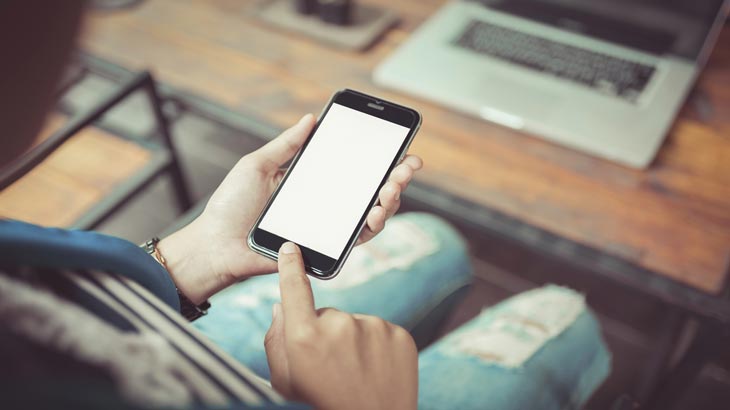
در زیر به ۴ روش اشاره خواهد شد که به رفع مشکل صفحه سفید مرگ آیفون کمک خواهد کرد. برخی از این روش ها سادهتر از دیگری هستند. از این رو آموزش را به دو بخش اصول اولیه و پیشرفته جداسازی کرده ایم :
۱. تپ ۳ انگشتی روی صفحه نمایش آیفون اپل
برخی مواقع ممکن است تنها به دلیل اینکه ویژگی زوم یا magnification را فعال کرده باشید صفحه گوشی تان سفید شود. زمانی که روی صفحه نمایش زوم شود ، ممکن است روی بخش سفیدی زوم کرده باشید که با غیرفعال کردن ویژگی زوم می توانید این مشکل را برطرف کنید. برای غیرفعال کردن magnification مراحل زیر را طی کنید :
- انگشتان خود را بصورت ۳ تایی آماده کنید.
- حالا روی صفحه نمایش دوبار تپ کنید.
با اینکار اگر توانستید مشکل را حل کنید دیگر نیازی به بررسی روش های بعدی نیست. اما اگر همچنان با خطای صفحه سفید مرگ آیفون روبرو می شوید مراحل بعدی که در پایین اشاره شده است مطالعه کنید :
۲. ریست سخت گوشی آیفون
بهترین و سریع ترین راه این است که یکبار دستگاه مورد نظر را ری استارت کنید. Hard Reset یا ریست سخت مانند همان ری استارت است با این تفاوت که حافظه موقت آیفون را حذف می کند. برای اینکه گوشی آیفون خود را ریست سخت کنید مراحل زیر را طی کنید :
نحوه ریست سخت بر روی گوشی های نسخه ۶ و کمتر :
- ۱- دکمه های Home و Power را با یکدیگر و همزمان فشار داده و نگهدارید.
- ۲- تا زمانی که صفحه گوشی سیاه شده و Apple logo یا لوگو اپل نمایش داده می شود کلید ها را نگهدارید.
- ۳- بعد از اینکه گوشی خاموش شد ، ۳۰ ثانیه صبر کرده و دوباره گوشی را روشن کنید.
نحوه ریست سخت بر روی گوشی های آیفون ۷ :
- ۱- کلید های Power و Volume Down (صدای کم) را بایکدیگر فشرده و نگهدارید.
- ۲- تا زمانی که صفحه گوشی سیاه شده و Apple logo یا لوگو اپل نمایش داده می شود کلید ها را نگهدارید.
- ۳- بعد از اینکه گوشی خاموش شد ، ۳۰ ثانیه صبر کرده و دوباره گوشی را روشن کنید.
نحوه ریست سخت بر روی گوشی های نسخه ۸ و جدیدتر :
به دلیل اینکه گوشی های آیفون و نسخه های جدیدتر از آن دیگر از دکمه Home بهره نمی برند ، راه و روش ریست سخت در این نسخه از آیفون کمی متفاوت است. اما چون گوشی آیفون ۸ دارای دکمه home است ، اما فناوری و تکنولوژی بکار رفته اش با نسخه های قبلی متفاوت است ، از این رو انجام دادن ریست سخت بصورت زیر است :
- ۱- دکمه Volume Up یا زیاد کردن صدا را یکبار فشرده و رها کنید.
- ۲- حالا Volume Down یا کم کردن صدا را فشرده و رها کنید.
- ۳- در نهایت دکمه Power را نگهداشته تا لوگوی اپل نمایش داده شود و دکمه را رها کنید.
۳. ریستور آیفون با استفاده از آیتونز
اگر فکر می کنید صفحه سفید مرگ گوشی تان به دلیل وجود مشکلات نرم افزاری است ، اولین کاری که باید انجام دهید استفاده از آیتونز و ریستور کردن گوشی آیفون است. با استفاده از این روش آخرین نسخه ای که روی دستگاهتان بوده است ریستور و بازیابی خواهد شد. البته این موضوع زمانی امکانپذیر است که شما از قبل بک آپ توسط آیتونز داشته باشید .
۱- دستگاه را خاموش کنید .
۲- کابل USB را به گوشی خود بزنید اما هنوز به کامپیوتر متصل نکنید .
۳- در گوشی های آیفون ۶ و قدیمی تر ، دکمه Home را نگهداشته و به کامپیوتر گوشی را متصل کنید. در گوشی آیفون ۷ ، دکمه Volume down (کم کردن صدا) را نگهداشته و گوشی را به کامپیوتر بزنید. در گوشی آیفون ۸ و جدیدتر دکمه Power را نگهداشته و گوشی را به کامپیوتر متصل کنید.
۴- دکمه های گفته شده را تا زمانی که علامت آیتونز نمایش داده می شود نگهدارید.
۵- در کامپیوتر در آیتونز پیغامی بصورت Restore iPhone from backup یا Update سیستم عامل نمایش داده می شود. برای ریستور کردن آیفون روی Restore iPhone from backup کلیک کنید.
۴. وارد شدن به حالت DFU گوشی آیفون اپل برای رفع مشکل سفید شدن صفحه نمایش
DFU Mode که به معنای Device Firmware Update Mode است (حالتی برای بروزرسانی فریمور دستگاه). اگر استفاده از ریکاوری و ریستور نتوانست مشکلات را حل کند ، DFU از دیگر روش هایی است که باید امتحان کنید.
با استفاده از این روش گوشی را روشن می کنید اما بدون اینکه سیستم عامل اجرا شود. شما همچنین می توانید تغییرات مورد نظر را روی iOS انجام دهید (زمانی که دستگاه را به کامپیوتر متصل کرده اید). بدین منظور مراحل زیر را طی کنید :
- ۱- با استفاده از کابل USB دستگاه را به کامپیوتر متصل کنید.
- ۲- دکمه Power را به مدت ۵ ثانیه نگهداشته تا دستگاه خاموش شود.
- ۳- در گوشی های آیفون ۶ و پایینتر ، دکمه های Home و Power را نگهدارید. در گوشی های آیفون ۷ و بیشتر دکمه Volume down (کم کردن صدا) و Power را بایکدیگر نگهداشته و فشار دهید.
- ۴- دکمه های گفته شده را به مدت ۱۰ ثانیه نگهدارید .
- ۵- بعد از ۱۰ ثانیه ، دکمه Power رها کرده و دکمه های Home/Volume down را نگهدارید.
- ۶- اگر کل صفحه نمایش سیاه شده باشد این یعنی توانستید وارد حالت DFU شوید. اما اگر لوگوی آیتونز را می بینید دوباره از مرحله اول شروع کنید.
- ۷- حالا در آیتونز می توانید Restore Backup برای ریستور بک آپ و Update OS آپدیت سیستم عامل انتخاب کنید.